教你用CorelDraw設(shè)計香水促銷海報

1. 制作香水瓶體
(1)啟動CorelDRAW,執(zhí)行“文件”→“打開”命令,打開本書附帶光盤Chapter-08“背景.cdr”文件,如圖8-134所示。

圖8-134 打開背景素材
(2)選擇工具箱中的

“貝塞爾”工具,在頁面中繪制香水瓶瓶身的外輪廓圖形,并將其先填充為白色,輪廓色為無,如圖8-135所示。
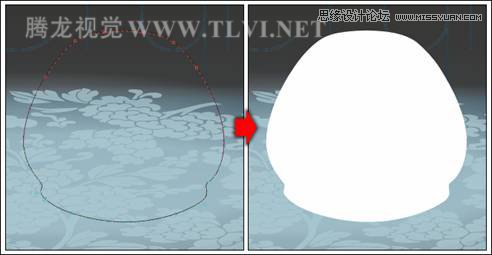
圖8-135 繪制香水瓶外形
(3)保持白色圖形的選擇狀態(tài),選擇工具箱中的

“交互式網(wǎng)格填充”工具,在屬性欄中對網(wǎng)格大小參數(shù)進(jìn)行設(shè)置,接著依次選中各個節(jié)點(diǎn)或網(wǎng)格,打開“顏色”泊塢窗,設(shè)置其顏色,為其進(jìn)行填充。在填充顏色的同時要對相應(yīng)節(jié)點(diǎn)的位置和屬性進(jìn)行調(diào)整,如圖8-136所示,制作出玻璃質(zhì)感的香水瓶瓶身圖形。

圖8-136 應(yīng)用網(wǎng)格填充效果
提示:由于添加交互式網(wǎng)格填充后,對象不會顯示具體的顏色值,在這里讀者可以執(zhí)行“文件”→“導(dǎo)入”命令,將本書附帶光盤Chapter-08“香水瓶.cdr”文件導(dǎo)入使用,按下鍵取消圖形群組,然后復(fù)制相應(yīng)圖形到繪圖頁面中即可。
(4)接下來參照圖8-137所示,在瓶身圖形上繪制一個填充漸變色的圖形,然后將該圖形原位置再制,并將再制圖形等比例縮小。使用 “交互式網(wǎng)格填充”工具,為再制圖形添加網(wǎng)格填充效果。
“交互式網(wǎng)格填充”工具,為再制圖形添加網(wǎng)格填充效果。

圖8-137 繪制圖形
以上就是教你用CorelDraw設(shè)計香水促銷海報,希望大家喜歡,請繼續(xù)關(guān)注好吧啦網(wǎng)。相關(guān)文章:

 網(wǎng)公網(wǎng)安備
網(wǎng)公網(wǎng)安備